İçindekiler
Google Chrome çok popüler bir internet tarayıcısıdır, ancak bazı zamanlarda onu kararsız hale getiren sorunlarla karşılaşır. Bu gibi durumlarda tek çözüm Chrome'u tamamen kaldırmak ve sıfırdan yeniden yüklemektir. Bu eğitim size Google Chrome'u bilgisayarınızdan tamamen nasıl kaldıracağınızı ve favori tarayıcınızı nasıl yeniden yükleyeceğinizi gösterecektir.
Bu eğitim Chrome'un birçok sorununu ve problemini çözebilir:
- Google Chrome hiç açılmıyor. Google Chrome çöküyor veya yavaş performans gösteriyor. Google Chrome başlangıçta "Tercihleriniz okunamadı" hata mesajı gösteriyor. Reklam yazılımı bulaştıktan sonra Google Chrome'da sürekli reklamlar görünüyor.

Windows'ta Google Chrome nasıl tamamen kaldırılır. (Tüm Sürümler)
Önemli: Bu prosedürü uygularsanız, Yer İmleri, Parolalar, Ayarlar vb. dahil olmak üzere Google Chrome'da depolanan tüm kişisel profil bilgilerinizi kaybedeceğinizi unutmayın. Diğer çözümlerden herhangi biri etkili olmadıysa, bu prosedürü kendi sorumluluğunuzda uygulayın.
Öneriler Chrome'u bilgisayarınızdan kaldırmaya devam etmeden önce:
- Mevcut Chrome profilinizi silin ve bunun Chrome'un sorunlarını çözmeye yardımcı olup olmadığına bakın. Kayıtlı Chrome profilinin nasıl kaldırılacağına ilişkin talimatları bu makalede bulabilirsiniz. Yer imlerinizi yedekleyin. {Chrome Yer İmleri (Sık Kullanılanlar) Nasıl Yedeklenir ve Geri Yüklenir}
1. Adım: Google Chrome'u bilgisayarınızdan kaldırın.
1. Windows'a gidin Kontrol Paneli & açık Programlar & Özellikler ( Program Ekle/Kaldır Eğer Windows XP kullanıyorsanız). Bunu nasıl yapacağınızı bilmiyorsanız, yapmanız gerekenler aşağıda açıklanmıştır:
- Basın " Pencereler ”
 + " R " tuşlarını yüklemek için Koşmak iletişim kutusu. " appwiz.cpl" ve basın Girin .
+ " R " tuşlarını yüklemek için Koşmak iletişim kutusu. " appwiz.cpl" ve basın Girin .
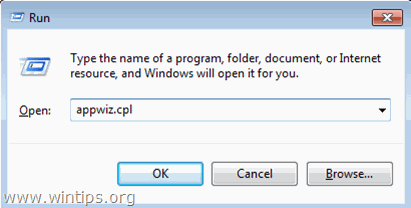
2. Program listesinden Google Chrome'u seçin ve Kaldırmak .
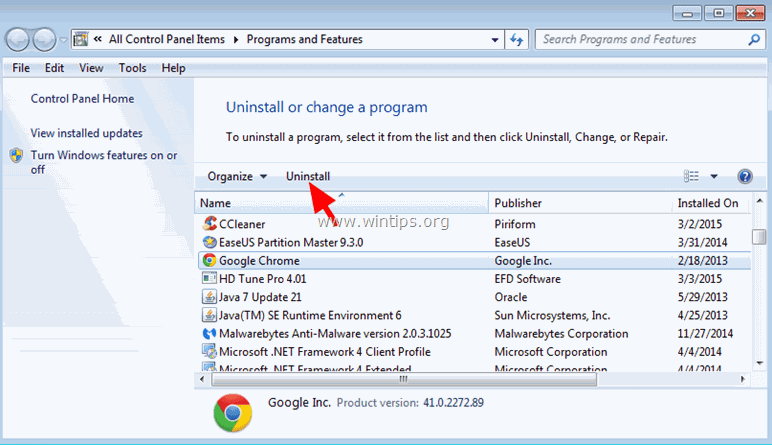
Adım 2: Gizli Dosyalar Görünümünü etkinleştirin.
Bir sonraki adımı gerçekleştirmeden önce gizli dosyalar görünümünü etkinleştirmeniz gerekir. Bunu yapmak için şu adrese gidin:
- Başlangıç > Kontrol Paneli > Klasör Seçenekleri (Windows 10'da " Dosya Gezgini Seçeneği s") Tıklayınız Görünüm sekmesini tıklayın (işaretleyin). Gizli dosyaları, klasörleri ve sürücüleri göster seçeneğinin işaretini kaldırın ve Korumalı işletim sistemi dosyalarını gizleme seçeneğine basın. TAMAM.
- Windows 7'de Gizli Dosyalar Görünümü Nasıl EtkinleştirilirWindows 8'de Gizli Dosyalar Görünümü Nasıl Etkinleştirilir
3. Adım: "Chrome" klasörlerini bilgisayarınızdan silin.
Aşağıdaki konumlara gidin ve " Krom " klasör(ler)ine erişebilirsiniz.
Windows 8,7, Vista:
- C:\Users\\AppData\Local\Google\ Krom C:\Program Dosyaları\Google\ Krom
Windows XP:
- C:\Documents and Settings\\Local Settings\Application Data\Google\ Krom C:\Program Dosyaları\Google\ Krom
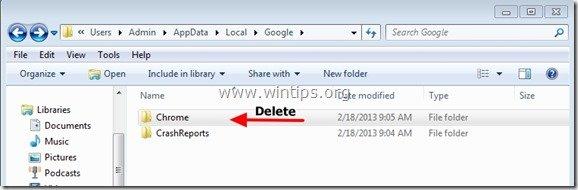
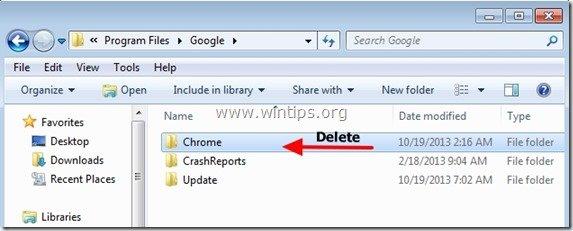
Google Chrome nasıl yeniden yüklenir.
Yöntem 1. Chrome İndirme Merkezi'ni kullanma.
1. Çalışan herhangi bir tarayıcıdan (örn. Internet Explorer, Mozilla Firefox, vb.) şu adrese gidin https://www.google.com/intl/en/chrome/browser/desktop/
2. Tıklayın Chrome'u İndirin ve ardından kurulumu tamamlamak için ekrandaki talimatları izleyin.
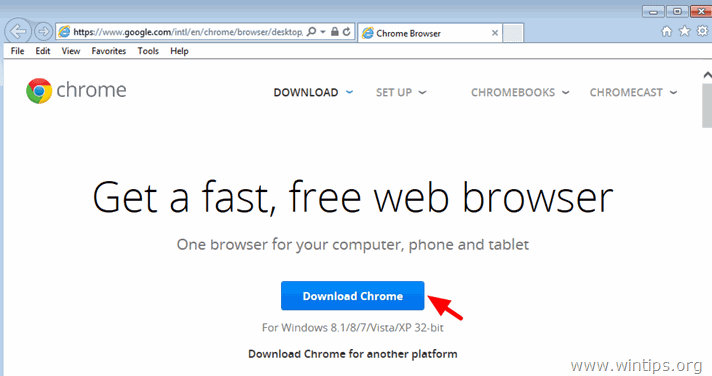
Yöntem 2. Bilgisayarınızdaki tüm kullanıcı hesapları için Google Chrome'un yeni bir kopyasını yükleyin.
1. Çalışan herhangi bir tarayıcıdan (örn. Internet Explorer, Mozilla Firefox, vb.) Tüm kullanıcı hesapları için alternatif (çevrimdışı) Google Chrome yükleyicisi.
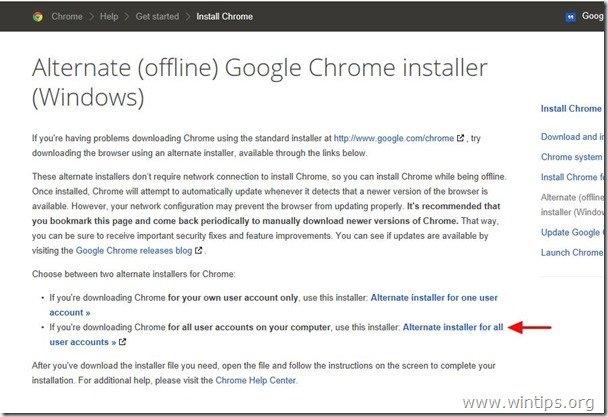
2. Yükleme tamamlandığında Google Chrome'u çalıştırın.
Bu kadar!

Andy Davis
Windows hakkında bir sistem yöneticisinin günlüğü





